Jak vytvořit složku na iPhone
Vzhledem k množství informací, které uživatel iPhone stahuje do svého zařízení, se dříve či později objevuje otázka jeho organizace. Například aplikace kombinované společným motivem jsou pohodlně umístěny v samostatné složce.
Obsah
Vytvořte složku na iPhone
Pomocí níže uvedených doporučení vytvořte potřebný počet složek, abyste mohli snadno a rychle vyhledat potřebná data - aplikace, fotografie nebo hudbu.
Možnost 1: Aplikace
Téměř každý uživatel iPhone má velké množství her a aplikací nainstalovaných, které, pokud nejsou seskupeny do složek, obsadí několik stránek na ploše.
- Otevřete stránku na ploše, kde se nacházejí aplikace, které chcete sloučit. Stiskněte a podržte ikonu první, dokud se nezačne třást všechny ikony - jste zahájili režim úprav.
- Bez uvolnění ikony ji přetáhněte přes druhou. Po chvíli se aplikace spojí a na obrazovce se objeví nový adresář, kterému iPhone přiřadí nejvhodnější jméno. V případě potřeby změňte název.
- Chcete-li provést změny, stiskněte jednou tlačítko Domů. Chcete-li nabídku složek ukončit, klepněte na tlačítko znovu.
- Stejným způsobem přesuňte do vytvořené části všechny potřebné aplikace.
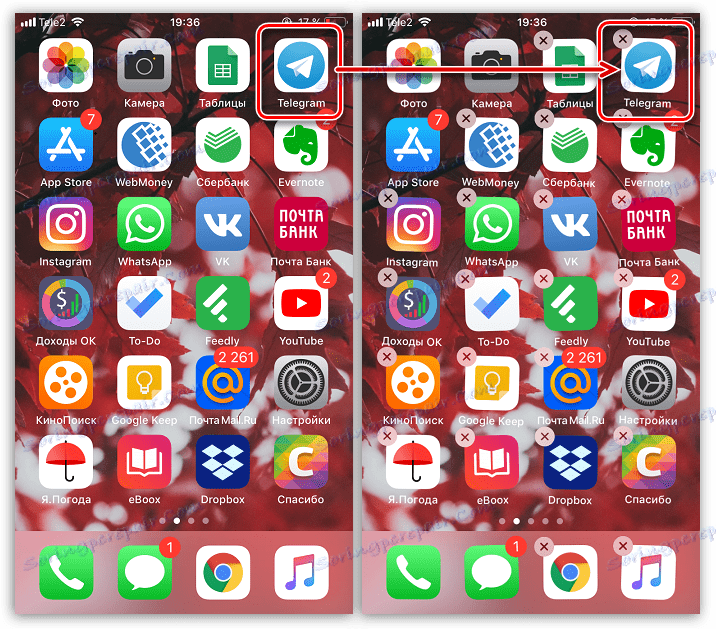
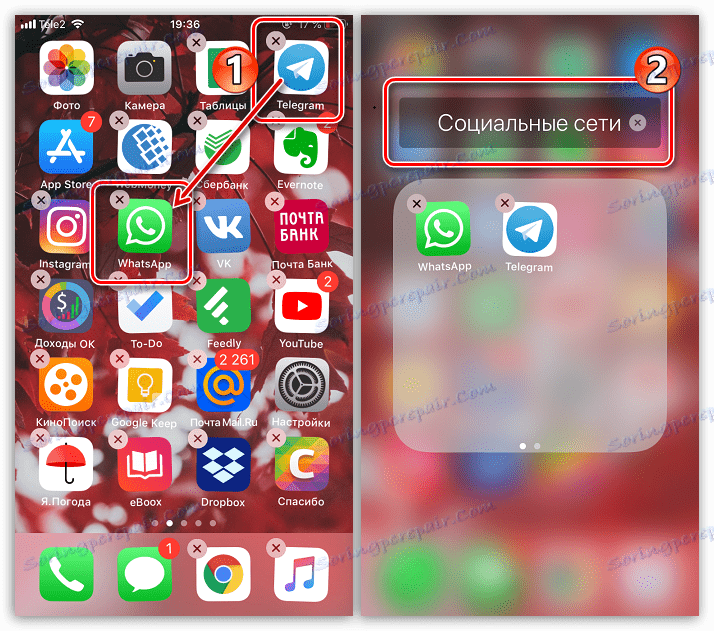
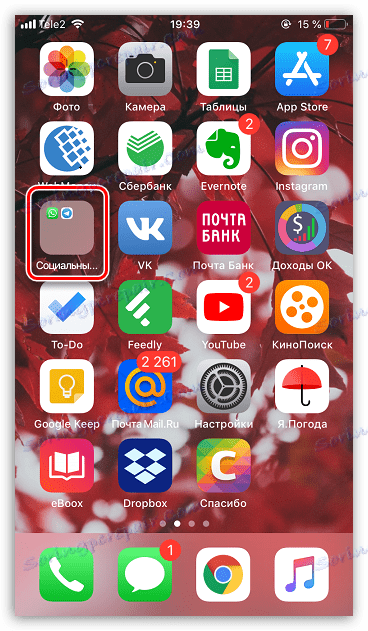
Možnost 2: Fotografický film
Fotoaparát je nezbytným nástrojem pro iPhone. Sekce "Foto" se časem plní velkým počtem snímků, pořízených na fotoaparátu smartphonu a staženými z jiných zdrojů. Chcete-li pořídit pořadí telefonu, stačí seskupit obrázky do složek.
- Otevřete aplikaci Fotografie. V novém okně vyberte kartu Alba .
- Chcete-li vytvořit složku v levém horním rohu, klepněte na ikonu se znaménkem plus. Zvolte "Nový album" (nebo "Nový sdílený album", pokud chcete sdílet své fotografie s ostatními uživateli).
- Zadejte název a klepněte na tlačítko Uložit .
- Na obrazovce se objeví okno, kde budete muset označit obrázky a videa, které budou zahrnuty do nového alba. Po dokončení klikněte na tlačítko Dokončit .
- V sekci s albami se objeví nový adresář s obrázky.
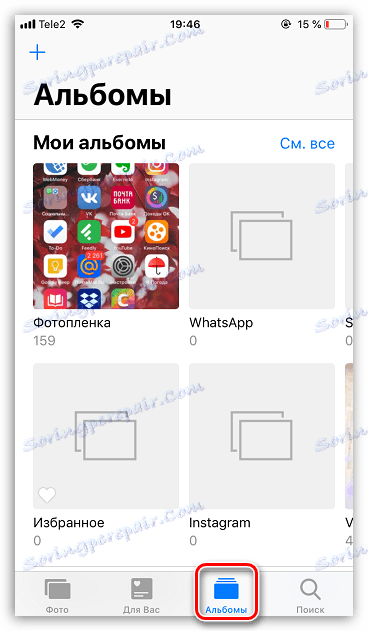
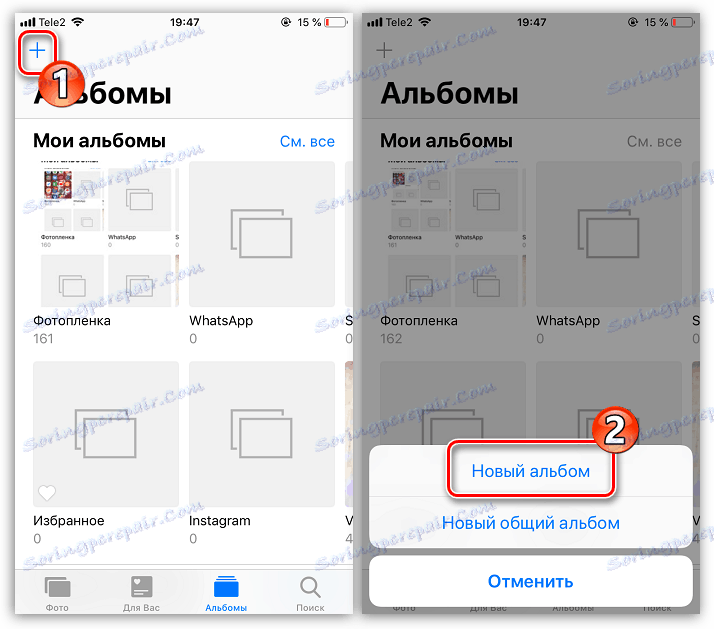
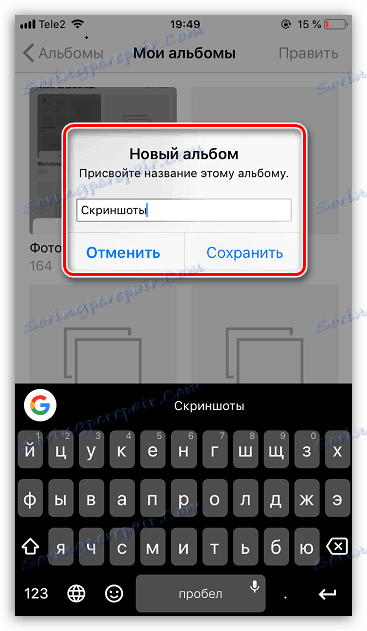
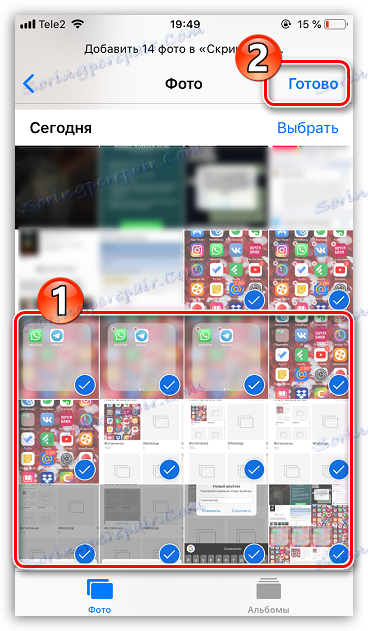
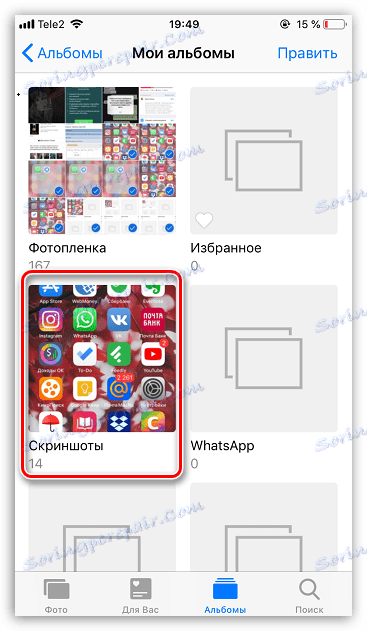
Možnost 3: Hudba
Totéž platí pro hudbu - jednotlivé skladby lze seskupit do složek (seznamy skladeb), například do roku vydání alba, podle tématu, umělce nebo dokonce nálady.
- Otevřete aplikaci Hudba. V novém okně vyberte sekci "Seznamy skladeb" .
- Klepněte na tlačítko "Nový seznam skladeb" . Napište jméno. Pak vyberte položku "Přidat hudbu" a v novém okně označte skladby, které budou zahrnuty do seznamu skladeb. Po dokončení klikněte na tlačítko "Dokončit" v pravém horním rohu.

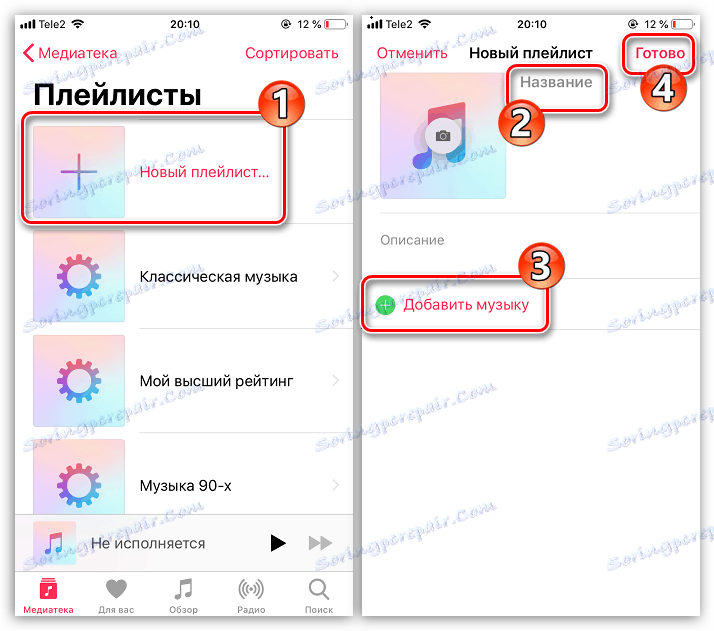
Soubor s hudbou se zobrazí spolu se zbytkem v záložce "Knihovna médií" .
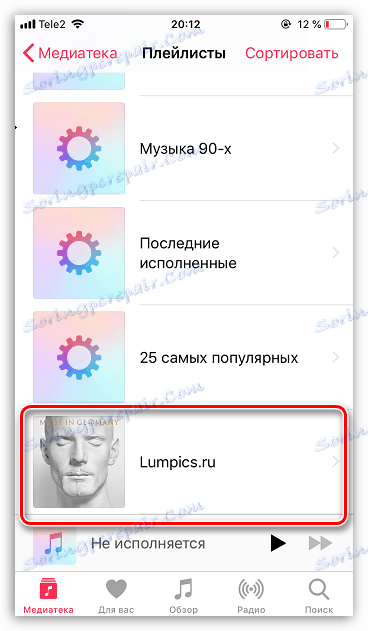
Trávit nějaký čas vytvářením složek a brzy zjistíte, že se zvyšuje produktivita, rychlost a pohodlí při práci s jablkovým zařízením.